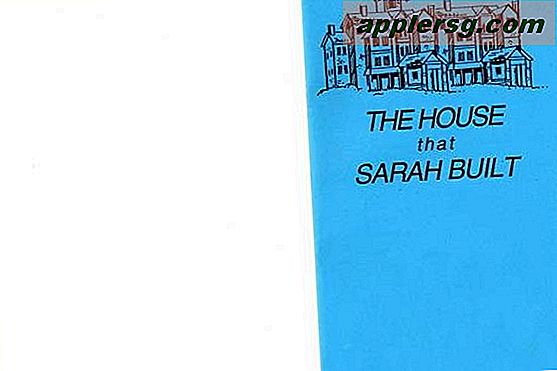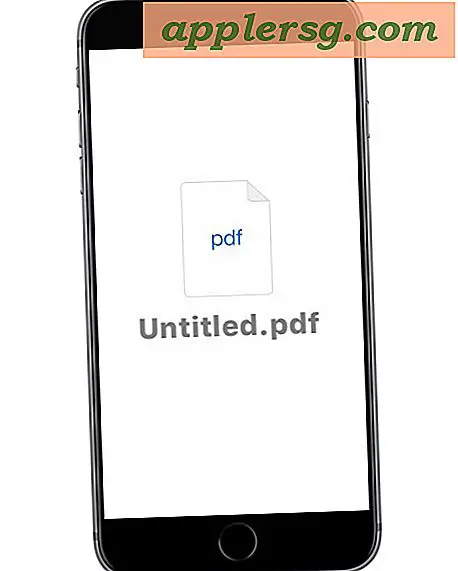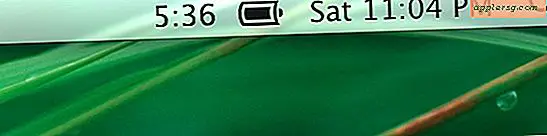मैक और विंडोज पर आईट्यून्स और आयात एमपी 3 के साथ एक सीडी कैसे पिसाना है

क्या आपके पास कुछ ऑडियो सीडी हैं जो आप डिजिटाइज करना और एमपी 3 में कनवर्ट करना चाहते हैं? एक सीडी को फिसलने और ऑडियो को एमपी 3 या एम 4 ए ट्रैक में बदलना आईट्यून्स के साथ उल्लेखनीय रूप से सरल है, और यह प्रक्रिया मैक और विंडोज पीसी दोनों पर समान है।
यदि आप अभिलेखीय उद्देश्यों के लिए कंप्यूटर लाने, आईट्यून्स के माध्यम से सुनने के लिए या यहां तक कि बाद में आईफोन या आईपैड की प्रतिलिपि बनाने के लिए एक सीडी संगीत संग्रह को डिजिटलीकृत करना चाहते हैं तो यह एक शानदार तरीका है।
अब मुझे पता है कि आप क्या सोच रहे हैं, कई आधुनिक मैक और पीसी में सीडी या डीवीडी ड्राइव नहीं हैं, है ना? लेकिन अगर आप वास्तव में चाहते हैं तो आपको सीडी को फिसलने से नहीं रोकना चाहिए, क्योंकि आप किसी भी बाहरी सीडी / डीवीडी ड्राइव का उपयोग कर सकते हैं, एक सुपरड्राइव (आप विंडोज के साथ ऐप्पल सुपरड्राइव का भी उपयोग कर सकते हैं), या यहां तक कि रिमोट डिस्क का उपयोग करने के लिए एक और मैक से सीडी / डीवीडी ड्राइव।
एक नियमित ऑडियो सीडी एमपी 3 में कनवर्ट करने के लिए इस ट्यूटोरियल का उपयोग करने के लिए, आपको निम्नलिखित की आवश्यकता होगी:
- मैक या विंडोज पीसी पर आईट्यून्स
- सीडी ड्राइव (या आप बाहरी सीडी / डीवीडी ड्राइव प्राप्त कर सकते हैं)
- एक संगीत ऑडियो की तरह एक मानक ऑडियो सीडी
मान लें कि आप उन साधारण आवश्यकताओं को पूरा करते हैं, आप ऑडियो सीडी को कंप्यूटर पर एमपी 3 फ़ाइलों में परिवर्तित करने के लिए तैयार हैं। आएँ शुरू करें।
ITunes के साथ एक सीडी कैसे पिसाना है
एक सीडी को फिसलने और ऑडियो को एमपी 3 फाइलों में बदलने की प्रक्रिया वही है, चाहे आईट्यून्स मैक या विंडोज पर हों, यहां यह काम करता है:
- उस कंप्यूटर पर ओपन आईट्यून्स जिन्हें आप गाने आयात करना चाहते हैं
- सीडी डालें जिसे आप चीरना चाहते हैं और एमपी 3 में बदलना चाहते हैं
- जब आईट्यून्स डिस्क को पहचानता है और "ऑडियो सीडी" स्क्रीन दिखाता है, तो "आयात सीडी" बटन पर क्लिक करें
- आईट्यून्स स्क्रीन के शीर्ष पर एक प्रगति पट्टी दिखाई देगी, आईट्यून्स सीडी आयात करने के बाद बस समाप्त होने की प्रतीक्षा करें


पूरा होने पर, प्रगति पट्टी आईट्यून्स से गायब हो जाएगी और ऑडियो ट्रैक में आईट्यून्स के बगल में थोड़ा हरा चेकमार्क होगा।

आप कर चुके हैं, अब आपके पास सीडी से आपके गाने के एमपी 3 हैं! अब आप आईट्यून्स से सीडी निकाल सकते हैं और आपको अपने नियमित आईट्यून्स संगीत पुस्तकालय में एमपी 3 ट्रैक मिलेंगे। यदि आप बार-बार सीडी का एक बड़ा संग्रह फिसल रहे हैं, तो एक बार जब आप कर लेंगे तो आप आईट्यून्स के लिए एल्बम आर्ट भी प्राप्त कर सकते हैं ताकि आईट्यून्स लाइब्रेरी ऐसा लगता है।
एक त्वरित साइड नोट के रूप में, iTunes 160 केबीपीएस पर उच्च गुणवत्ता वाली सेटिंग्स वाले एमपी 3 एन्कोडर का उपयोग करके एक ऑडियो सीडी आयात करने के लिए डिफ़ॉल्ट होगा। यदि आवश्यक हो तो गुणवत्ता और बिटरेट को बढ़ाने या कम करने के लिए, या वांछित होने पर एमपी 3 से एम 4 ए में आयात प्रारूप को बदलने के लिए, iTunes आयात सेटिंग्स को बदला जा सकता है।
एक बार गाने आपके आईट्यून्स लाइब्रेरी में संग्रहीत किए जाने के बाद, आप जो भी चाहें कर सकते हैं। सुनो और आनंद लें, उन्हें अपने आईफोन या आईपैड पर कॉपी करें, उन्हें एक आईफोन के लिए रिंगटोन में बनाएं (बस याद रखें कि आईट्यून्स को आईफोन में कॉपी करना नए आईट्यून संस्करणों में बदल गया है और यह थोड़ा अलग है), जो भी आप चाहते हैं।
अपने ताजा फटकार संगीत का आनंद लें! और अगर आपके पास एमपी 3 प्रारूप में सीडी को चीर करने के लिए आईट्यून्स का उपयोग करने के बारे में कोई प्रश्न या टिप्पणी है, तो हमें नीचे दी गई टिप्पणियों में बताएं।